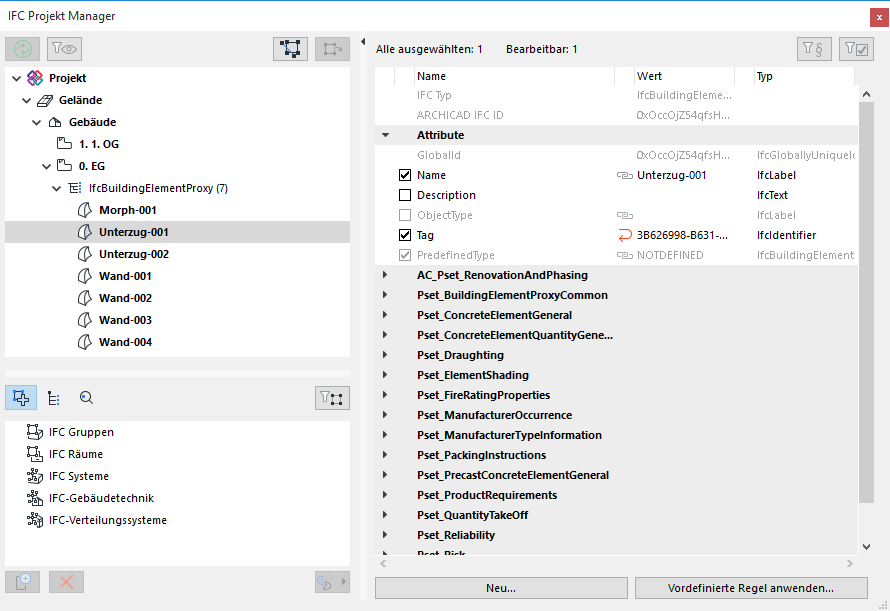
Navigieren im IFC Projekt-Manager: Baumstruktur
Die Baumstruktur (die obere linke Seite des IFC Projekt-Managers) zeigt die Hierarchie des IFC-Modells an und listet die IFC-Einheiten des aktuellen Projektes eine nach der anderen gemäß ihrer Klassifizierung “IFC-Typ” auf.
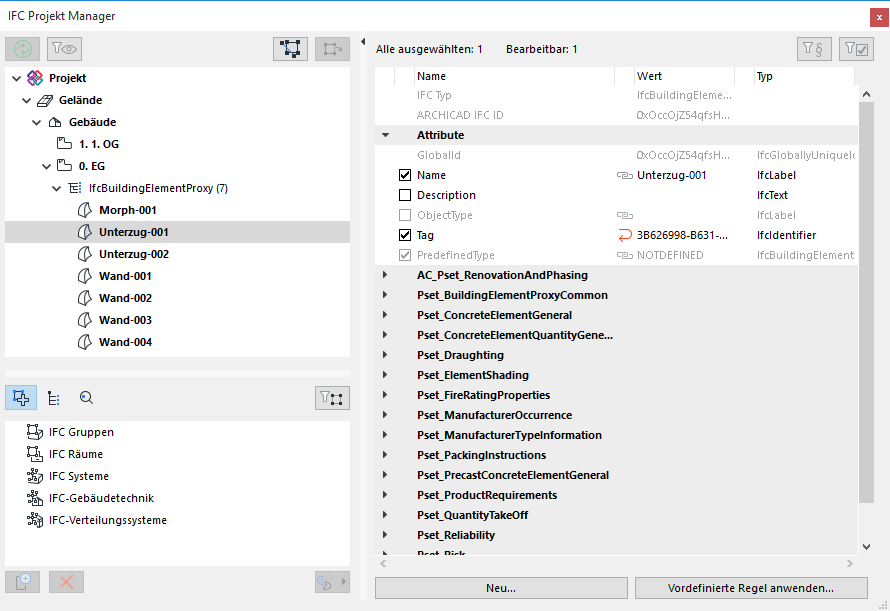
Siehe IFC-Modell-Hierarchie.
Archicad-Elemente in der IFC-Geschossstruktur
In Archicad sind alle Elemente und Objekte mit ihrem Ursprungsgeschoss verknüpft. Standardmäßig sind Elemente daher in der IFC-Modellhierarchie unter IfcBuildingStorey zu ihrem Ursprungsgeschoss aufgelistet.
Sie können diese Verknüpfung (zum IfcBuildingStorey) unterbrechen, indem Sie das Element aus seiner IfcBuildingStorey-Position in die IfcSite ziehen. Es kann beispielsweise ein mit einem Morph modelliertes benachbartes Gebäude im Gelände-Ordner platziert werden.
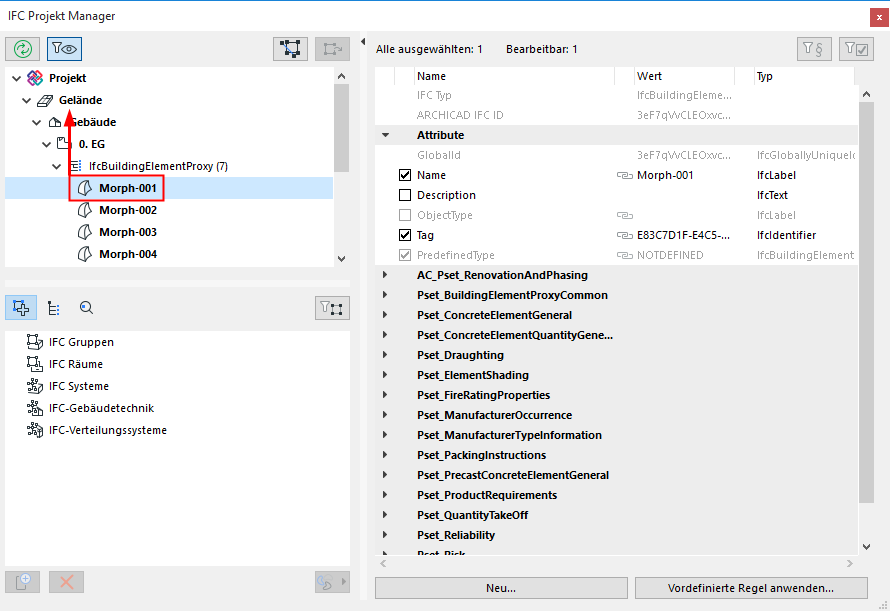
Sie können auch Elemente im Gebäude platzieren (z. B. Elemente, die logisch direkt an ein bestimmtes Gebäude und nicht an ein Geschoss gebunden sind).
Wenn Sie einem Element wieder seine automatische IfcBuildingStorey-Klassifizierung (entsprechend seinem Ursprungsgeschoss) zuweisen wollen, ziehen Sie es einfach aus dem IFC-Projekt Manager heraus.
In der Baumstruktur angezeigte Daten filtern
Klicken Sie auf Nur sichtbare Modellelemente auflisten, um die Baumstruktur auf diejenigen Elemente einzugrenzen, die in der aktuellen Archicad Modell-Ansicht sichtbar sind.
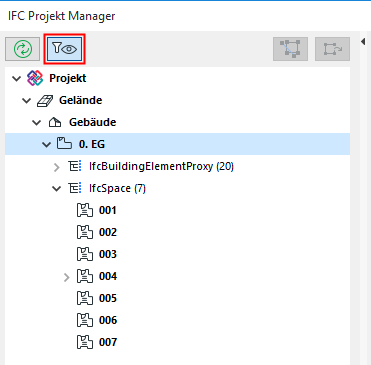
Projektmanager-Daten mit Modell synchronisieren
Wenn Elemente im Archicad-Modell erstellt oder gelöscht werden, registriert die Baumstruktur diese Änderungen nicht automatisch. Wenn eine Aktualisierung erforderlich ist, wird darunter eine entsprechende Meldung gezeigt (“Der Baum ist nicht aktuell!”). Klicken Sie auf die Schaltfläche “Synchronisieren”, um die Anzeige zu aktualisieren.
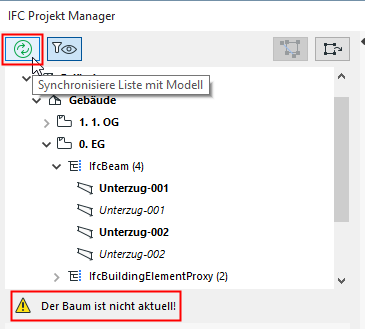
Ausgewählte Modell-Elemente in Baumstruktur suchen; Ausgewählte Modell-Elemente in Modell suchen

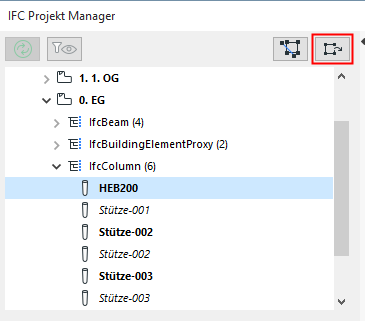
•Zum Suchen und Auswählen von IFC-Einheiten der Baumstruktur im Archicad-Modell wählen Sie diese in der Baumstruktur aus und klicken auf Zeige Listenauswahl in Modell. Das Programm zeigt die Elemente im aktiven Fenster (nur Grundriss- oder 3D-Ansicht) an und wählt sie aus.
•Zum Suchen und Auswählen von Archicad-Modellelementen in der Baumstruktur, wählen Sie diese im Grundriss oder 3D-Fenster aus und klicken auf Zeige Modellauswahl in der Liste.
Baumelemente nach IFC-Kennung finden
Ein IFC-Model Checker kann Sie auf Modellierungsfehler hinweisen. Sie finden solche Elemente im IFC-Projektmanager anhand ihrer IFC-ID:
•Archicad IFC-ID (das Globalid IFC-Attribut, das von Archicad automatisch jedem Element zugeordnet wird)
•Externe IFC-ID (das Globalid IFC-Attribut, das automatisch jedem nach Archicad importieren IFC-Element zugeordnet wird)
Wechseln Sie mit dem Werkzeug Suchen nach GlobalID (drittes Symbol unter dem Baum) in den Suchmodus.

Anmerkung: Die externe IFC.ID wird beim Importieren eines IFC-Modells nach Archicad mit Dazuladen oder IFC-Hotlink erstellt. Dadurch wird verhindert, dass vorhandene Archicad-Elemente durch identische, aus IFC importierte Elemente überschrieben werden. (Die externe IFC-ID speichert die Original-ID der Modellelemente wie in der externen Datei definiert).
Geben Sie die gesuchte ID-Nr (oder einen Teil davon) in das leere Feld unter dem Werkzeug ein und klicken Sie auf die Schaltfläche “Suchen”.
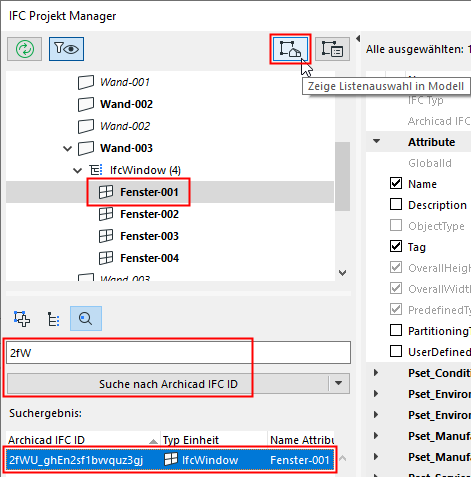
•Wählen Sie ein beliebiges Element in der Liste “Suchergebnis” an, um es in der Baumstruktur anzuzeigen.
•Klicken Sie auf “Zeige Listenauswahl in Modell”, um das Element auch im Archicad-Modell zu finden und zu aktivieren.
Anzeige von IFC-Zuweisungen versus Anzeige von IFC Produkt Typen
Sie können IFC-Elemente nach Zuweisungen und/oder Produkttyp gruppieren.
Siehe die Beschreibungen von IFC Zuweisungen und IFC Typ Produkt.
Anzeigen dieser Gruppierungen im IFC-Projekt Manager:
Wechseln Sie mit dem ersten oder zweiten Symbol unter der Baumanzeige entsprechend in den Ansichts-/Definitionsmodus “Zuweisungen” oder “Produkttyp”.
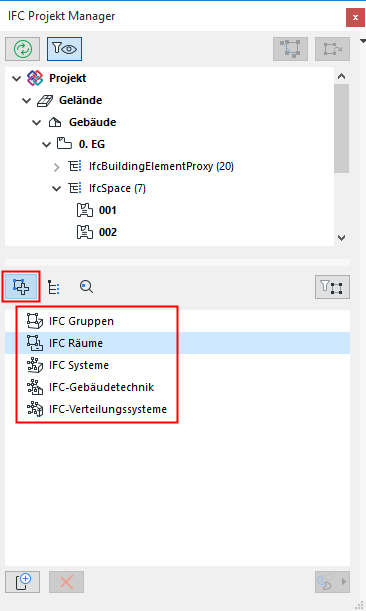

Elemente nach Zuordnung oder Typ anzeigen
Zum Eingrenzen der angezeigten Zuweisungs-/Produkttypen-Daten auf die ausgewählten Elemente klicken Sie auf die Schaltfläche “Nach ausgewählten Elementen filtern”.
